文章目录:
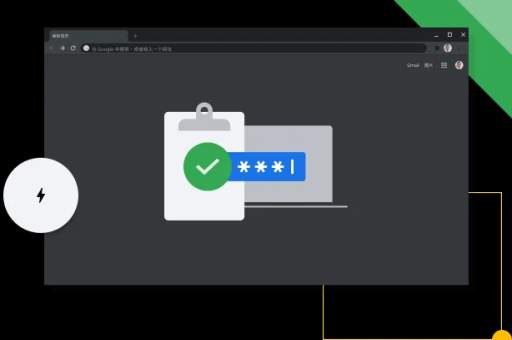
哪里可以设置谷歌浏览器的硬件加速GPU使用权限?完整指南
目录导读
- 什么是硬件加速GPU及其作用
- 为什么需要设置硬件加速GPU权限
- 如何在谷歌浏览器中启用或禁用硬件加速
- 常见问题与解决方案
- 总结与最佳实践
什么是硬件加速GPU及其作用
硬件加速GPU是谷歌浏览器中的一项功能,它利用计算机的图形处理单元(GPU)来分担部分计算任务,从而提升浏览器的性能,GPU专门处理图形和视频渲染,当启用硬件加速时,浏览器可以将网页中的复杂元素(如视频播放、3D图形或动画)交由GPU处理,减轻中央处理单元(CPU)的负担,这不仅能加快页面加载速度,还能减少卡顿,提供更流畅的浏览体验,在观看高清视频或玩在线游戏时,硬件加速可以显著改善画面质量并降低资源占用。
硬件加速基于现代浏览器的架构设计,它通过将渲染任务分配给专用硬件,优化了资源分配,对于普通用户,这意味着更高效的网页浏览;对于开发者,它则有助于测试图形密集型应用,硬件加速GPU是提升谷歌浏览器性能的关键功能,尤其在处理多媒体内容时表现突出。
为什么需要设置硬件加速GPU权限
设置硬件加速GPU权限的主要目的是平衡性能与稳定性,虽然硬件加速能提升速度,但在某些情况下,它可能导致问题,例如浏览器崩溃、显示异常或资源冲突,以下是一些常见原因,说明为什么用户可能需要调整这些权限:
- 性能优化:如果计算机的GPU性能较强,启用硬件加速可以加快视频解码和网页渲染,尤其适用于高分辨率内容。
- 兼容性问题:旧版GPU驱动程序或硬件可能与浏览器不兼容,导致黑屏或闪烁,禁用硬件加速可以避免这些故障。
- 资源管理:在多任务环境中,GPU资源可能被其他应用占用,设置权限有助于分配资源,防止浏览器过度占用GPU而影响系统整体性能。
- 故障排除:当浏览器出现卡顿或崩溃时,调整硬件加速设置是常见的诊断步骤,帮助用户快速定位问题根源。
根据用户反馈,在低端设备上,禁用硬件加速可能反而提升稳定性,而在高端设备上,启用它则能最大化效率,了解如何设置这些权限至关重要,它能帮助用户根据自身硬件和需求定制浏览体验。
如何在谷歌浏览器中启用或禁用硬件加速
在谷歌浏览器中设置硬件加速GPU权限非常简单,只需通过浏览器设置菜单即可完成,以下是详细步骤,适用于大多数操作系统(如Windows、macOS和Linux):
- 打开谷歌浏览器:启动您的谷歌浏览器,如果您还没有安装,可以从谷歌浏览器下载页面获取最新版本。
- 访问设置菜单:点击浏览器右上角的三个点图标(自定义及控制Google Chrome),然后从下拉菜单中选择“设置”。
- 进入高级设置:在设置页面中,向下滚动并点击“高级”以展开更多选项。
- 找到系统部分:在“系统”类别下,您会看到“使用硬件加速模式(如果可用)”的选项,如果该选项已开启,则表示硬件加速已启用;如果关闭,则表示禁用。
- 启用或禁用:根据您的需求,切换该选项的开关状态,如果遇到性能问题,可以尝试禁用它;如果想提升视频播放质量,则启用它。
- 重启浏览器:更改设置后,浏览器会提示您重新启动以使更改生效,点击“重新启动”按钮即可完成。
对于高级用户,还可以通过浏览器标志(flags)进一步自定义GPU设置:在地址栏输入chrome://flags,然后搜索“硬件加速”相关选项(如“Override software rendering list”),但请注意,这些设置可能影响稳定性,建议仅在必要时调整,完成设置后,您可以通过播放视频或访问图形密集型网站测试效果,如果问题持续,请参考下一节的常见问题解决方案。
常见问题与解决方案
在设置硬件加速GPU权限时,用户可能会遇到一些典型问题,以下是一些问答形式的解答,帮助您快速解决:
-
问:启用硬件加速后,浏览器变慢或崩溃,怎么办?
答:这通常是由于GPU驱动程序过时或硬件不兼容导致的,解决方案包括:更新您的GPU驱动程序(通过设备管理器或制造商网站),或暂时禁用硬件加速,如果问题持续,尝试重置浏览器设置或清理缓存。 -
问:硬件加速选项在设置中灰色显示,无法修改,为什么?
答:这可能是因为您的系统管理员设置了策略限制,或浏览器版本过旧,确保您使用的是最新版谷歌浏览器(从google下载更新),并检查是否有第三方软件(如杀毒工具)阻止了更改,在企业环境中,可能需要联系IT部门解锁权限。 -
问:禁用硬件加速会影响网页视频播放吗?
答:可能会,禁用后,视频解码将主要由CPU处理,在低端设备上可能导致卡顿或功耗增加,建议仅在遇到显示问题时禁用,并测试不同设置以找到平衡点,如果视频问题持续,可以尝试使用其他浏览器或更新媒体编码器。 -
问:如何检查硬件加速是否正在工作?
答:在谷歌浏览器中,输入chrome://gpu进入GPU信息页面,Graphics Feature Status”部分显示“Hardware accelerated”为激活状态,则表示硬件加速已启用,否则,您可能需要重新启用设置并重启浏览器。
这些问题大多源于硬件或软件冲突,通过逐步排查,通常可以解决,如果以上方法无效,考虑在社区论坛或google官方支持页面寻求帮助。
总结与最佳实践
设置谷歌浏览器的硬件加速GPU权限是一个简单却有效的优化步骤,能显著提升浏览体验,通过本文的指南,您应该已经了解了如何启用或禁用该功能,并解决了常见问题,硬件加速适合大多数现代设备,但在旧硬件或特定场景下,禁用它可能更有利于稳定性。
最佳实践包括:定期更新谷歌浏览器下载版本以获取最新优化;根据实际使用情况测试不同设置;并保持GPU驱动程序更新,如果您是高级用户,可以结合系统监控工具(如任务管理器)观察GPU使用情况,进一步微调权限,浏览器设置应以个人需求为导向——在流媒体观看中启用硬件加速,而在多标签页浏览中优先考虑资源平衡。
通过合理配置,您可以充分发挥谷歌浏览器的潜力,享受更快速、更稳定的网络冲浪,如果您有更多疑问,请访问google下载页面获取支持资源。






